Responsive Typografie mit Clamp () CSS -Tutorial
Jul 14, 2025 am 03:09 AMclamp () ist eine Funktion, die in CSS verwendet wird, um reaktionsschnelle Artensettung zu erstellen, wodurch die Definition von minimalen, bevorzugten und maximalen Werten mit der Syntax von Clamp (min, val, max) erm?glicht wird. Beispielsweise gibt eine Schriftgr??e: Clamp (16px, 2VW 1REM, 24PX) an, dass sich die Schriftgr??e mit dem Ansichtsfenster ?ndert, aber den Bereich einschr?nkt; Empfohlene Schreibmethoden wie H1 {Schriftgr??e: Clamp (1,5REM, 5VW, 3REM); } Gew?hrleistung der Lesbarkeit unter verschiedenen Bildschirmen; Zus?tzlich zu Schriftarten kann es auch für Attribute wie Linienh?he, Polsterung, Marge, Breite usw. verwendet werden; wie p {padding-inline: clamp (1rem, 5%, 2rem); } Interne Margen kontrollieren; Mainstream -Browser unterstützen CLAMP (), und das Einstellen von Parametern kann vernünftigerweise Medienabfragen reduzieren und die visuelle Konsistenz verbessern.

Responsive Artenseting ist ein wichtiger Bestandteil des modernen Webdesigns, und die Entstehung von clamp() -Funktion in CSS macht dies flexibler und pr?gnanter. Sie k?nnen eine Schriftgr??e definieren, die reibungslos angepasst wird, wenn sich das Ansichtsfenster ?ndert, anstatt sich auf Haltepunkte oder komplexe Berechnungen zu verlassen.
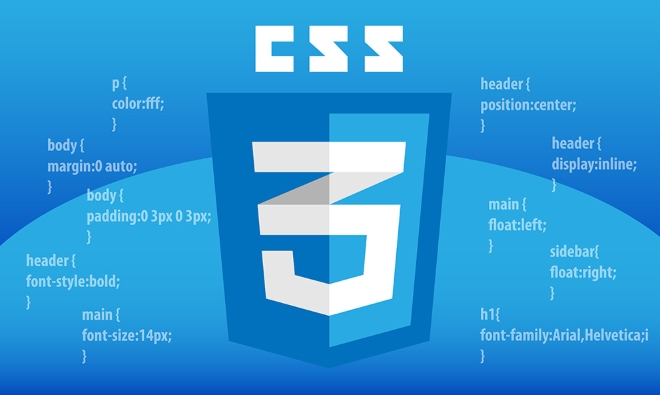
Was ist Clamp ()?
clamp() ist eine CSS -Funktion, mit der Sie den minimalen, bevorzugten und maximalen Wert eines Wertes einstellen k?nnen. Seine Syntax ist:
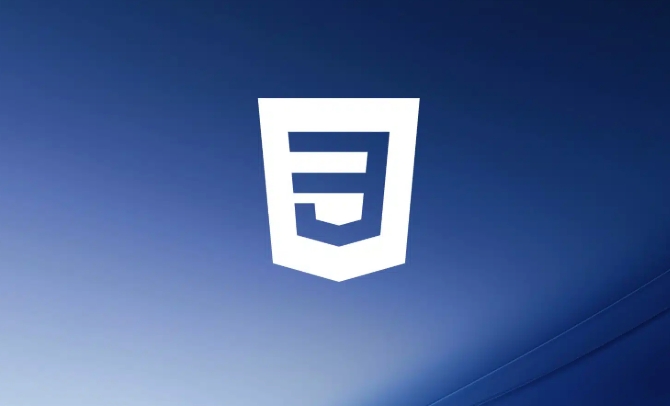
Klammer (min, val, max)
In:
- Min ist der Mindestwert;
- Val ist der bevorzugte Wert (normalerweise dynamisch berechnet);
- Max ist der Maximalwert.
Zum Beispiel:
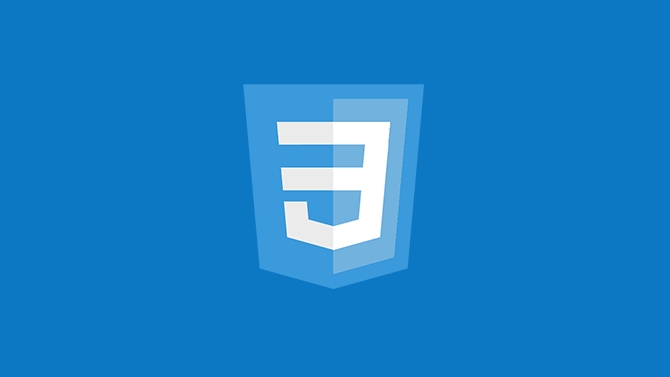
Schriftgr??e: Clamp (16px, 2VW 1Rem, 24px);
Dies bedeutet, dass die Schriftgr??e bei 16px beginnt und mit der Ansichtsfensterbreite w?chst, aber nicht über 24 PX überschreitet.
Wie benutzt ich Clamp (), um eine reaktionsschnelle Schriftgr??e zu erreichen?
Die Kernidee der Verwendung von clamp() , um eine reaktionsschnelle Schriftgr??e zu erreichen, lautet: Setzen Sie eine grundlegende Schriftgr??e und machen Sie es gem?? der Ansichtsfensterbreite, w?hrend die Lesbarkeit und die ?sthetik aufrechterhalten werden.
Die empfohlene Schreibmethode lautet wie folgt:
H1 {
Schriftgr??e: Clamp (1,5REM, 5VW, 3REM);
}Das heisst:
- Wenn der Bildschirm klein ist, betr?gt der Titel nicht weniger als
1.5rem. - Bei mittlerer Bildschirmgr??e skaliert es bei
5vw; - Nach der Ankunft auf dem gro?en Bildschirm überschreitet die Schrift nicht
3rem.
Tipps: Die
vw-Einheit ist sehr nützlich, aber nicht die einzige Option. Sie k?nnen flexiblere Ausdrücke in Kombination mitremundvwverwenden, wie z. B.2vw 1rem, die eine bestimmte Grundgr??e auf dem kleinen Bildschirm behalten k?nnen.
Wo kann Clamp () angewendet werden?
Obwohl es am h?ufigsten für Schriftgr??en verwendet wird, kann clamp() in jedem CSS -Attribut verwendet werden, das L?nge, Frequenz, Winkel und andere Typen akzeptiert, z. B.:
- Linienh?he
- Polsterung
- Marge
- Elementbreite (Breite)
Wenn Sie beispielsweise die linken und rechten R?nder des Absatzes mit zunehmendem Bildschirm zunehmen m?chten, aber nicht m?chten, dass er zu gro? ist, k?nnen Sie ihn so schreiben:
P {
Padding-Inline: Clamp (1REM, 5%, 2REM);
}Dies stellt nicht nur sicher, dass der Inhalt nicht eingefügt wird, sondern vermeidet auch das Problem, den Text unter dem gro?en Bildschirm zu zentrieren.
Wie w?re es mit Browserkompatibilit?t?
Derzeit unterstützen Mainstream -Browser clamp() , einschlie?lich Chrome, Edge, Firefox, Safari und Mobile Browser. Wenn Sie mit ?lteren Versionen von IE kompatibel sein müssen, passt dies m?glicherweise nicht gut, aber für die meisten modernen Projekte ist dies kein Problem.
Hinweis: Wenn Sie einen Ausdruck wie
calc()verwenden, stellen Sie sicher, dass das Schreibformat korrekt ist, z. B. Leerzeichen k?nnen nicht weggelassen werden:Schriftgr??e: Clamp (1REM, CALC (1REM 2VW), 2REM);
Grunds?tzlich ist das. Durch die Verwendung
clamp()kann man nicht nur die Verwendung von Medienabfragen verringern, sondern auch die Seite auf verschiedenen Ger?ten natürlicher aussehen. Der Schlüssel besteht darin, Min, Val und Max vernünftig zu setzen, um den visuellen Gleichgewichtspunkt zu finden.Das obige ist der detaillierte Inhalt vonResponsive Typografie mit Clamp () CSS -Tutorial. Für weitere Informationen folgen Sie bitte anderen verwandten Artikeln auf der PHP chinesischen Website!

Hei?e KI -Werkzeuge

Undress AI Tool
Ausziehbilder kostenlos

Undresser.AI Undress
KI-gestützte App zum Erstellen realistischer Aktfotos

AI Clothes Remover
Online-KI-Tool zum Entfernen von Kleidung aus Fotos.

Clothoff.io
KI-Kleiderentferner

Video Face Swap
Tauschen Sie Gesichter in jedem Video mühelos mit unserem v?llig kostenlosen KI-Gesichtstausch-Tool aus!

Hei?er Artikel

Hei?e Werkzeuge

Notepad++7.3.1
Einfach zu bedienender und kostenloser Code-Editor

SublimeText3 chinesische Version
Chinesische Version, sehr einfach zu bedienen

Senden Sie Studio 13.0.1
Leistungsstarke integrierte PHP-Entwicklungsumgebung

Dreamweaver CS6
Visuelle Webentwicklungstools

SublimeText3 Mac-Version
Codebearbeitungssoftware auf Gottesniveau (SublimeText3)

Hei?e Themen
 1597
1597
 29
29
 1487
1487
 72
72
 Was ist Autoprefixer und wie funktioniert es?
Jul 02, 2025 am 01:15 AM
Was ist Autoprefixer und wie funktioniert es?
Jul 02, 2025 am 01:15 AM
AutoPrefixer ist ein Tool, das die Pr?fixe von Anbietern automatisch zu CSS -Attributen basierend auf dem Zielbrowserbereich hinzufügt. 1. Es l?st das Problem, die Pr?fixe mit Fehlern manuell aufrechtzuerhalten. 2. Arbeiten Sie das POSTCSS-Plug-in-Formular durch, analysieren Sie CSS, analysieren Sie Attribute, die vorangestellt werden müssen, und generieren Sie den Code gem?? Konfiguration. 3.. 4. Notizen enthalten nicht manuelles Hinzufügen von Pr?fixen, Konfigurationsaktualisierungen, Pr?fixe nicht alle Attribute, und es wird empfohlen, sie mit dem Pr?prozessor zu verwenden.
 CSS -Tutorial zum Erstellen einer klebrigen Header oder Fu?zeile
Jul 02, 2025 am 01:04 AM
CSS -Tutorial zum Erstellen einer klebrigen Header oder Fu?zeile
Jul 02, 2025 am 01:04 AM
TocreatestickyHeadersandfooterswithcss, Anwendungseinstellung: Stickyforheaderswithtopvalueandz-Index, sicherstellen, dass ParentContainersdon'Trictit.1.ForstickyHaaders: Einstellungen: Kleber, Top: 0, Z-Index und BackgroundColor.2.
 CSS -Tutorial zum Erstellen von Ladespinner und Animationen
Jul 07, 2025 am 12:07 AM
CSS -Tutorial zum Erstellen von Ladespinner und Animationen
Jul 07, 2025 am 12:07 AM
Es gibt drei M?glichkeiten, einen CSS -Laderotator zu erstellen: 1. Verwenden Sie den Basisrotator der Grenzen, um eine einfache Animation durch HTML und CSS zu erreichen. 2. Verwenden Sie einen benutzerdefinierten Rotator mit mehreren Punkten, um den Sprungeffekt durch verschiedene Verz?gerungszeiten zu erreichen. 3. Fügen Sie einen Rotator in die Taste hinzu und wechseln Sie den Klassen über JavaScript, um den Ladestatus anzuzeigen. Jeder Ansatz betont die Bedeutung von Entwurfsdetails wie Farbe, Gr??e, Zug?nglichkeit und Leistungsoptimierung, um die Benutzererfahrung zu verbessern.
 CSS-Tutorial mit Schwerpunkt auf mobilen ersten Design
Jul 02, 2025 am 12:52 AM
CSS-Tutorial mit Schwerpunkt auf mobilen ersten Design
Jul 02, 2025 am 12:52 AM
Mobile-firstcsSdeSignRequiressettingTheviewPortMetatag, Verwenden von Relativen, StylingFromsMallScreensUp, Optimierungstypographie und touchtargets.First, addtocontrolscaling.second, verwenden Sie%, EM, orreminsteadofpixelforflexiblelayouts.thirds, thishirds
 Wie erstelle ich ein intrinsisch ansprechendes Netzlayout?
Jul 02, 2025 am 01:19 AM
Wie erstelle ich ein intrinsisch ansprechendes Netzlayout?
Jul 02, 2025 am 01:19 AM
Um ein intrinsisches reaktionsschnelles Gitterlayout zu erstellen, besteht die Kernmethode darin, den Wiederholungsmodus von CSSGrid (automatisch, minmax ()) zu verwenden. 1. Setzen Sie Grid-Template-S?ulen: Wiederholen (automatisch, Minmax (200px, 1FR)), um den Browser automatisch die Anzahl der Spalten anzupassen und die minimalen und maximalen Breiten jeder Spalte zu begrenzen. 2. Verwenden Sie die Lücke, um den Rasterabstand zu steuern. 3. Der Container sollte auf relative Einheiten wie Breite eingestellt werden: 100%und verwenden Sie Box-Gr??en: Border-Box, um die Berechnungsfehler der Breite zu vermeiden und sie mit Rand: Auto zu zentrieren; 4. Setzen Sie optional die Zeilenh?he und die Ausrichtung des Inhalts, um die visuelle Konsistenz wie die Zeile zu verbessern
 Wie zentrieren Sie ein ganzes Netz innerhalb des Ansichtsfensters?
Jul 02, 2025 am 12:53 AM
Wie zentrieren Sie ein ganzes Netz innerhalb des Ansichtsfensters?
Jul 02, 2025 am 12:53 AM
Um das gesamte Netzlayout im Ansichtsfenster zentriert zu machen, kann es mit den folgenden Methoden erreicht werden: 1. Rand: 0Auto, um horizontales Zentrieren zu erreichen, und der Container muss so eingestellt werden, dass die feste Breite festgelegt wird, die für festes Layout geeignet ist. 2. Verwenden Sie Flexbox, um die Eigenschaften der Rechtfertigung und Ausrichtung der Eigenschaften des Au?enbeh?lters einzustellen, und kombinieren Sie Min-H?he: 100 VH, um vertikale und horizontale Zentrierung zu erzielen, was für Szenarien mit Vollbild-Displays geeignet ist. 3. Verwenden Sie CSSGrid's Place-Items-Eigenschaft, um sich schnell auf den übergeordneten Container zu konzentrieren, der einfach ist und eine gute Unterstützung von modernen Browsern hat. Gleichzeitig ist es erforderlich, sicherzustellen, dass der Elternbeh?lter eine ausreichende H?he hat. Jede Methode hat anwendbare Szenarien und Einschr?nkungen. W?hlen Sie einfach die entsprechende L?sung gem?? den tats?chlichen Bedürfnissen aus.
 Was ist die Funktionserkennung in CSS mit @Supports?
Jul 02, 2025 am 01:14 AM
Was ist die Funktionserkennung in CSS mit @Supports?
Jul 02, 2025 am 01:14 AM
FeaturedEtctionIncsusinus@SupportSchecksifabrowsersupportSaspecificfeatureboreAppying-relatedStyles.1.ituSconditionalcsblocksbasedonProperty-ValuePairs, solchas@Supports (Display: Grid)
 Behandeln Sie Probleme und Pr?fixe von CSS -Browser -Kompatibilit?t und Pr?fixe
Jul 07, 2025 am 01:44 AM
Behandeln Sie Probleme und Pr?fixe von CSS -Browser -Kompatibilit?t und Pr?fixe
Jul 07, 2025 am 01:44 AM
Um mit CSS -Browser -Kompatibilit?t und Pr?fixproblemen umzugehen, müssen Sie die Unterschiede im Browser -Support verstehen und Anbieterpr?fixe vernünftigerweise verwenden. 1. Verstehen Sie gemeinsame Probleme wie Flexbox und Grid -Unterstützung, Position: Sticky Invaly und Animationsleistung ist unterschiedlich. 2. überprüfen Sie den Best?tigungsunterstützungsstatus von Caniuse. 3. Verwenden Sie korrekt -webkit-, -moz-, -ms-, -o- und andere Herstellerpr?fixe; 4. Es wird empfohlen, Autoprefixer zu verwenden, um automatisch Pr?fixe hinzuzufügen. 5. Postcss installieren und Browserlist konfigurieren, um den Zielbrowser anzugeben. 6. automatisch die Kompatibilit?t w?hrend des Baus bew?ltigen; 7. Modernizr -Erkennungsmerkmale k?nnen für alte Projekte verwendet werden; 8. Keine Notwendigkeit, die Konsistenz aller Browser zu verfolgen,




